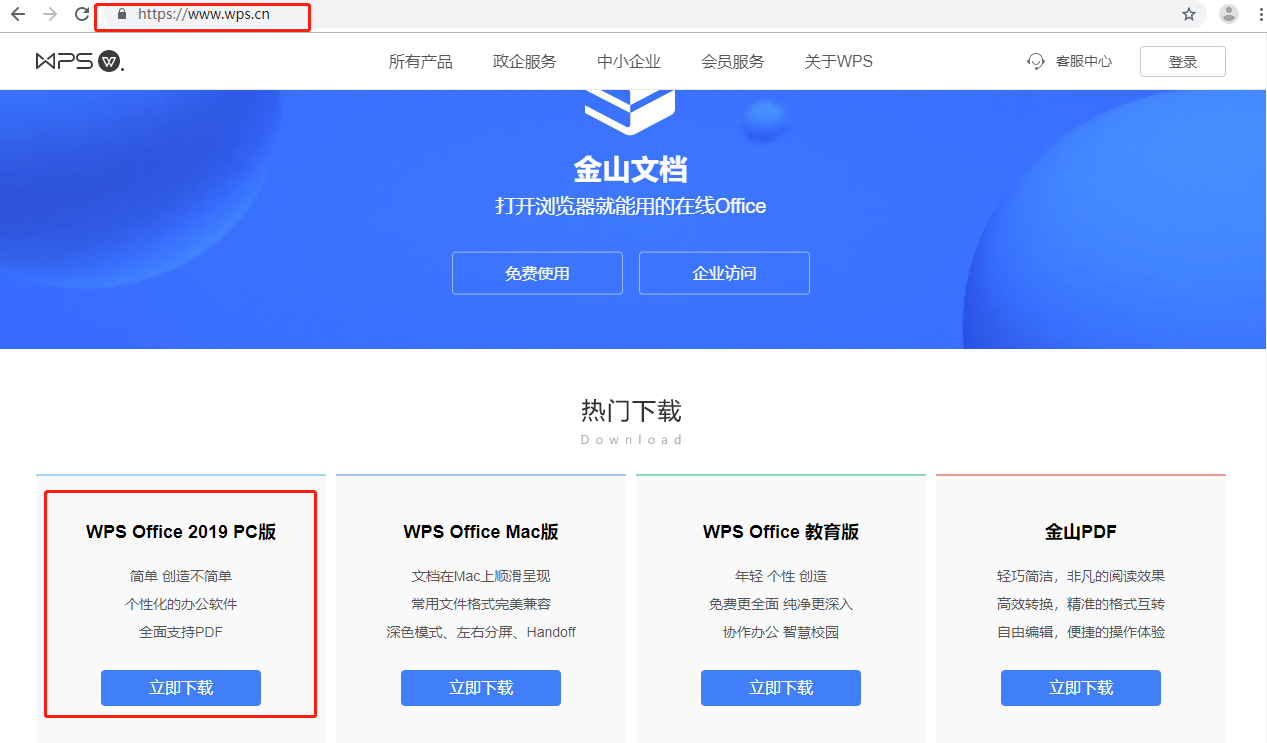本教程适用版本:WPS 365 点击免费使用
我们在工作中常使用WPS,本期带你走进WPS,了解WPS。
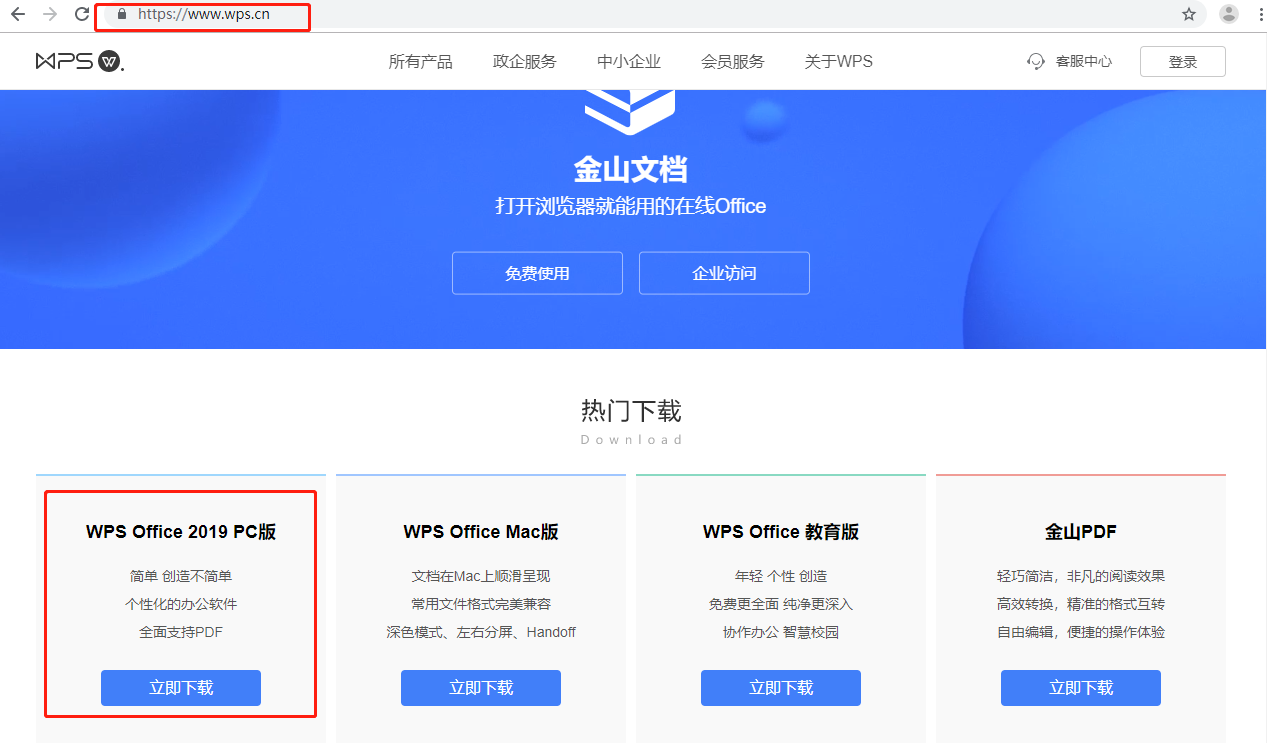 >免费升级到企业版,赠超大存储空间
下载完成后,双击打开WPS,此时我们会进入工作台界面。
>免费升级到企业版,赠超大存储空间
下载完成后,双击打开WPS,此时我们会进入工作台界面。
 ■ 点击左上角的+号,菜单栏上方可选择新建文字、表格、演示、PDF、流程图、脑图、H5。
选择要新建的项目,在下方会展开新建空白项目和设计师精心设计的文档模板。
■ 点击左上角的+号,菜单栏上方可选择新建文字、表格、演示、PDF、流程图、脑图、H5。
选择要新建的项目,在下方会展开新建空白项目和设计师精心设计的文档模板。
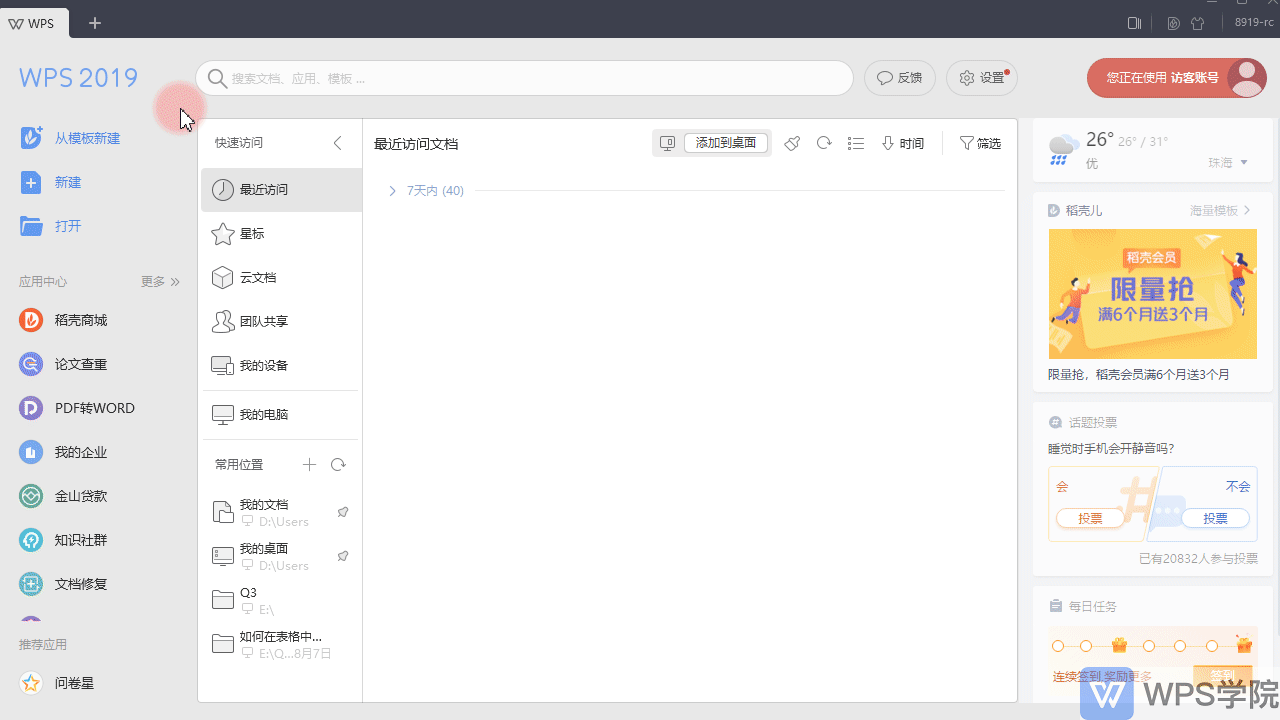 >免费升级到企业版,赠超大存储空间
■ WPS还有强大的云端保存功能,点击右上角登陆,可以直接微信扫码登陆,或选择其他方式登陆。
这样文档可以保存在云端保存,随时随地恢复办公。
>免费升级到企业版,赠超大存储空间
■ WPS还有强大的云端保存功能,点击右上角登陆,可以直接微信扫码登陆,或选择其他方式登陆。
这样文档可以保存在云端保存,随时随地恢复办公。
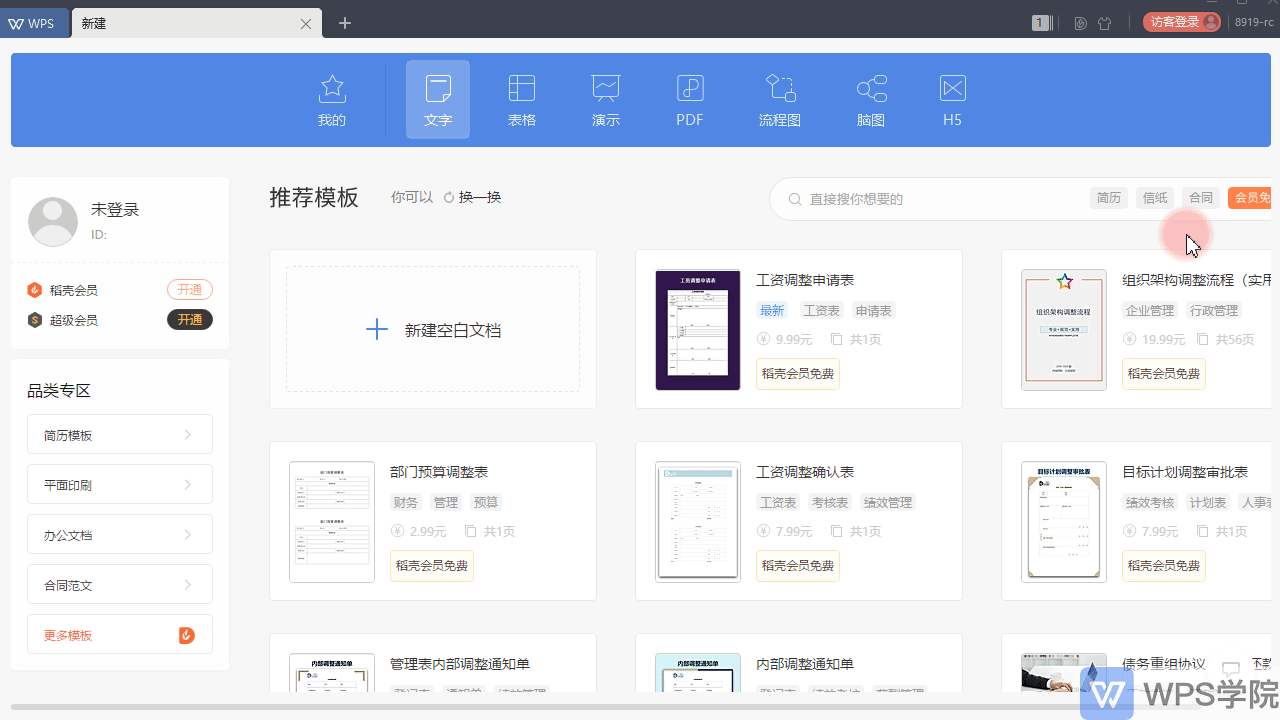 >免费升级到企业版,赠超大存储空间
■ 如果电脑中内容太多,查找文件就很麻烦。
此时可以点击最左侧的WPS按钮,在快速访问和常用位置能帮助我们快速找到电脑中的文档文件。
WPS还研发了便于工作的小工具,例如便签、日历、数据恢复、图片转文字、PDF转WORD等等。
仅仅只是一个软件,就能解决你多项办公需求!
>免费升级到企业版,赠超大存储空间
■ 如果电脑中内容太多,查找文件就很麻烦。
此时可以点击最左侧的WPS按钮,在快速访问和常用位置能帮助我们快速找到电脑中的文档文件。
WPS还研发了便于工作的小工具,例如便签、日历、数据恢复、图片转文字、PDF转WORD等等。
仅仅只是一个软件,就能解决你多项办公需求!
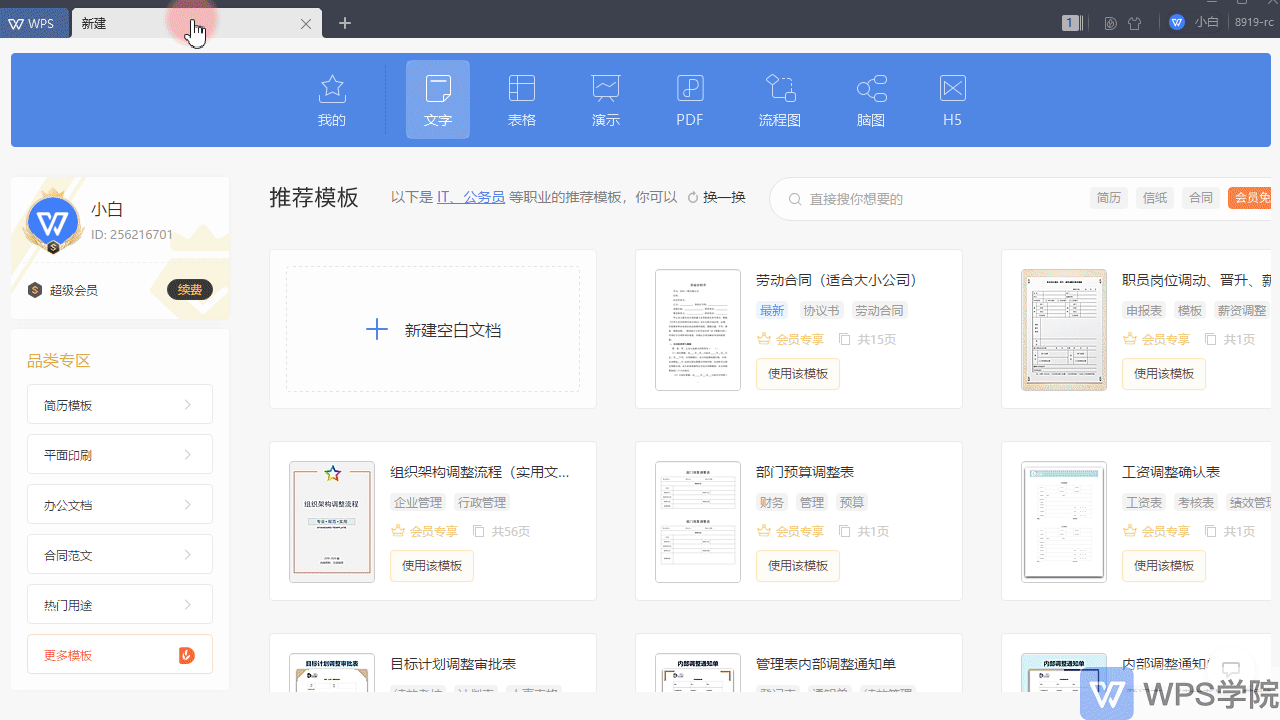 >免费升级到企业版,赠超大存储空间
>免费升级到企业版,赠超大存储空间

声明:
本站所有文章,如无特殊说明或标注,均为本站原创发布。任何个人或组织,在未征得本站同意时,禁止复制、盗用、采集、发布本站内容到任何网站、书籍等各类媒体平台。如若本站内容侵犯了原著者的合法权益,可联系我们进行处理。